¶ K2 Plus Combo 开箱视频
https://www.crealitycloud.cn/post-detail/6747d55f82fd452bc726688d
¶ 1. K2 Plus Combo开箱指引总述
- 开箱需两人配合。
- 不要破坏上盖纸箱,可用于装包装材料。
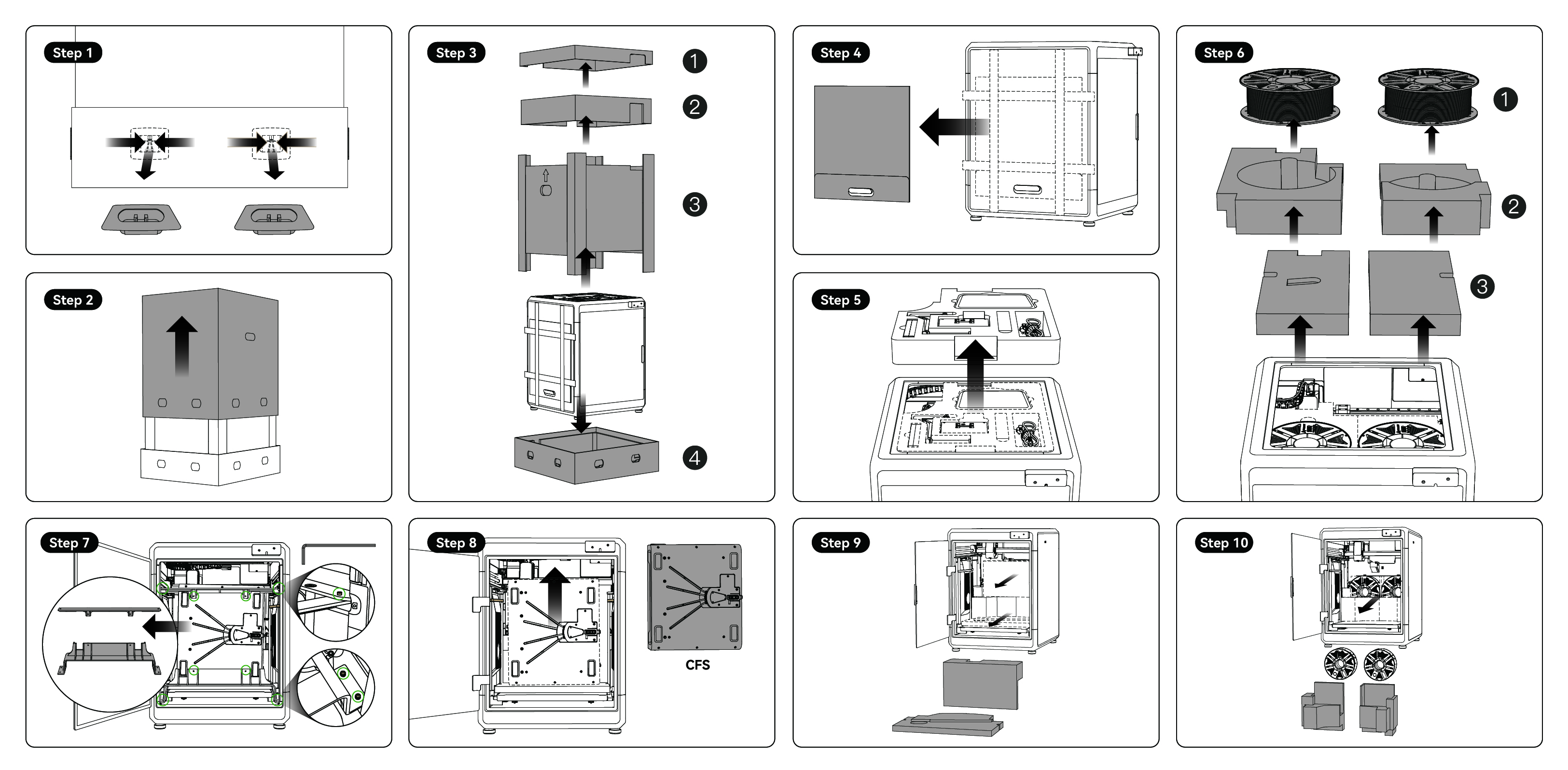
¶ 2. 移除上盖纸箱及机器周围包装材料
¶ 2.1 移除外包装8个卡扣
- 移除卡扣
将卡扣向内用力捏合,然后向外移除


- 依次移除掉8个卡扣
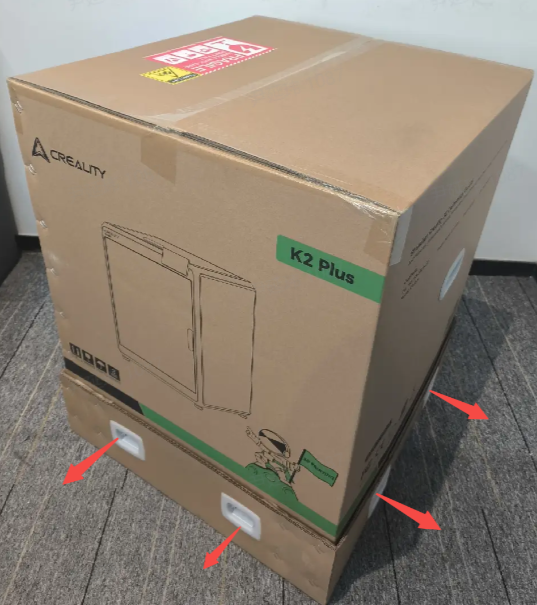

¶ 2.2 移除机器上盖纸箱及外部泡棉
- 不要用刀破坏纸箱,双手抓住纸箱抠手位,用力向上提起,移除上盖


- 依次拿掉四周包装材料及角柱


- 拆除顶部玻璃包装


- 箭头位置抽出工具泡沫


图片所示, 1是打印机屏幕, 2是电源线, 3是外置料架, 4是外置料架螺丝;
¶ 3. 移除机器内部包装材料
¶ 3.1 拆除CFS运输固定支架,取出CFS
- 拆除CFS运输支架螺丝,共6颗;

- 拆除CFS固定螺丝,共4颗;然后先拿出CFS运输支架,再拿出CFS。

¶ 3.2 移除机器内部泡棉
- 拿出机器顶部泡棉


2. 拿出配件盒上方两只泡棉
先将挤出机推到背板处
再移除泡棉


- 拿出配件盒,移除Z轴丝杆固定件
配件盒中带有一卷耗材及工具盒
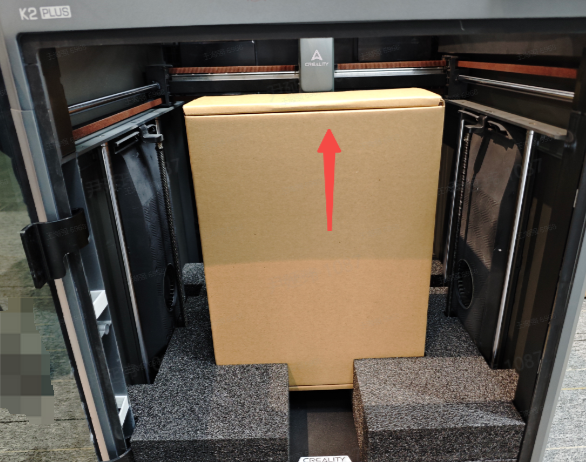

移除Z轴丝杆固定件

- 移除左右两只热床泡棉


¶ 3.3 取下机箱摄像头保护盖
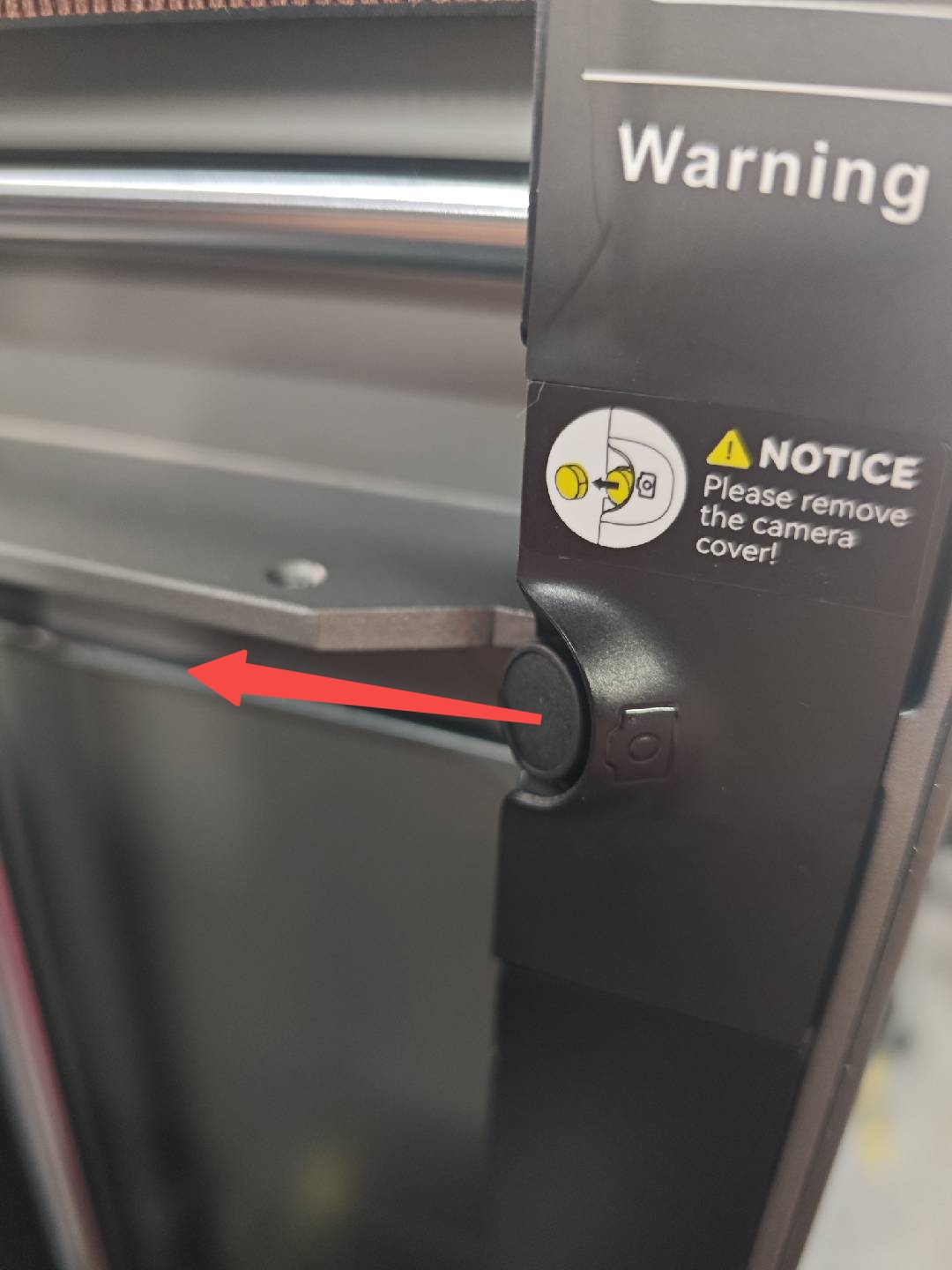
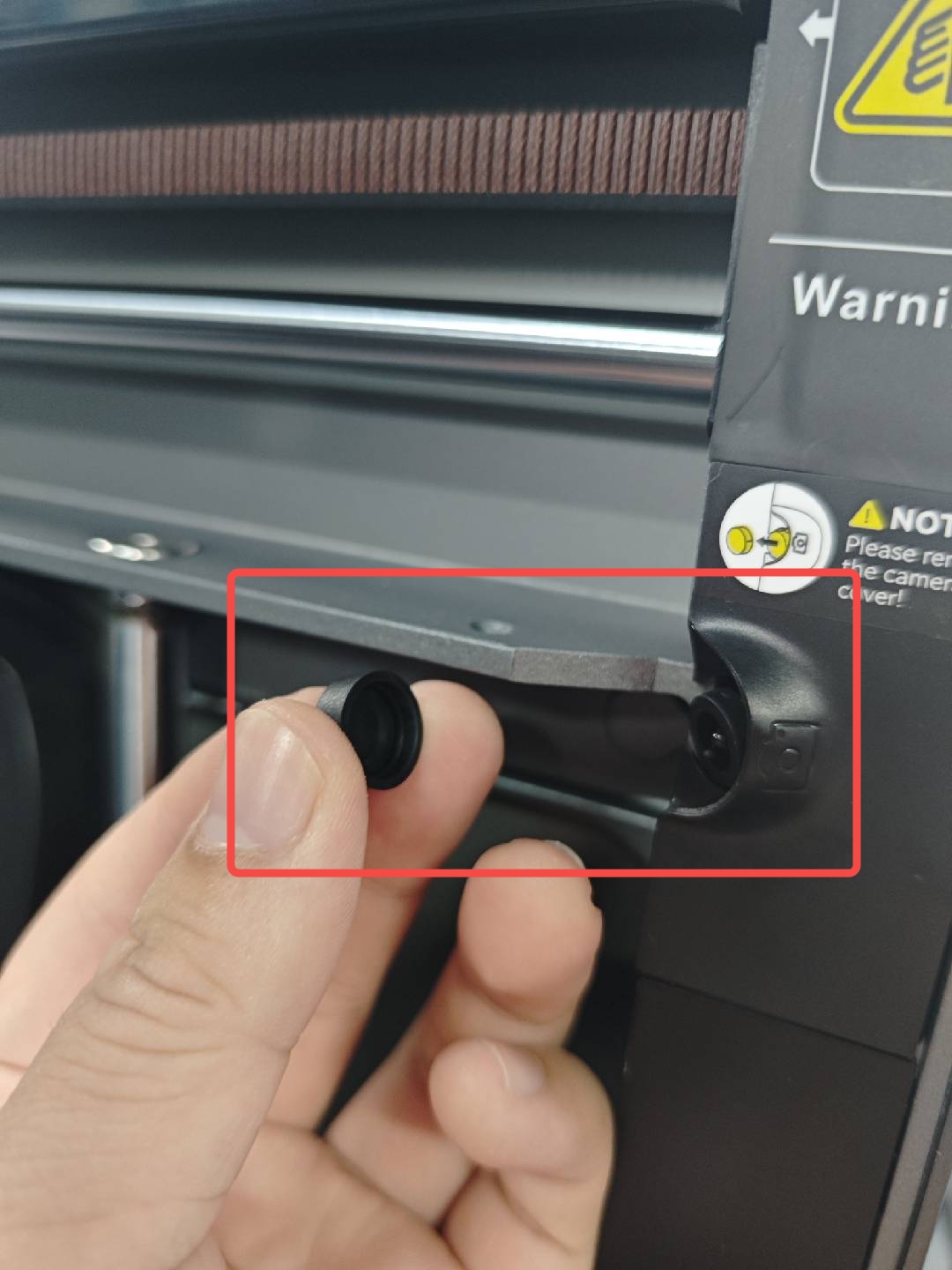
移除四个机器热床锁紧螺丝
总共有四颗锁紧螺丝,分别使用L扳手移除

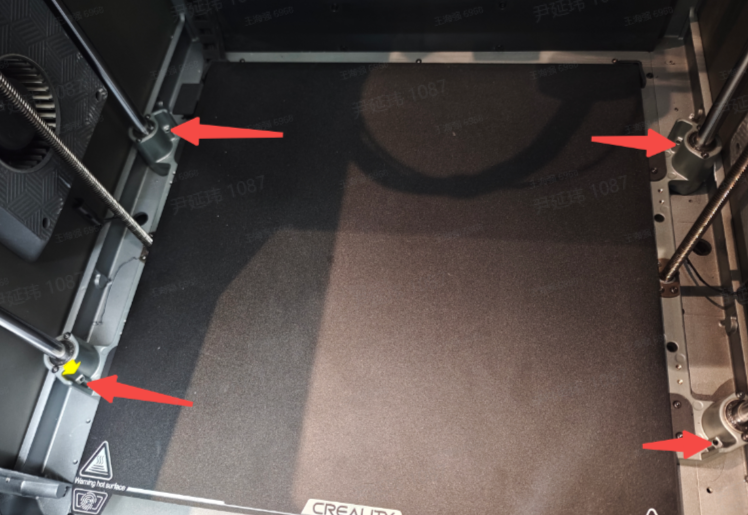
¶ 4. 安装配件
¶ 4.1 安装屏幕底座
- 找到安装接触面

- 将排线从槽口引出

- 找到预留孔位

- 安装四颗固定螺丝·

¶ 4.2 安装机器屏幕
- 连接屏幕排线
注意有槽的一侧朝下,按压连接


- 将屏幕卡入屏幕卡位
将屏幕卡位对准,向左侧轻推锁紧


¶ 4.3 安装机器外置料架

- 先卸下两颗预留固定螺丝
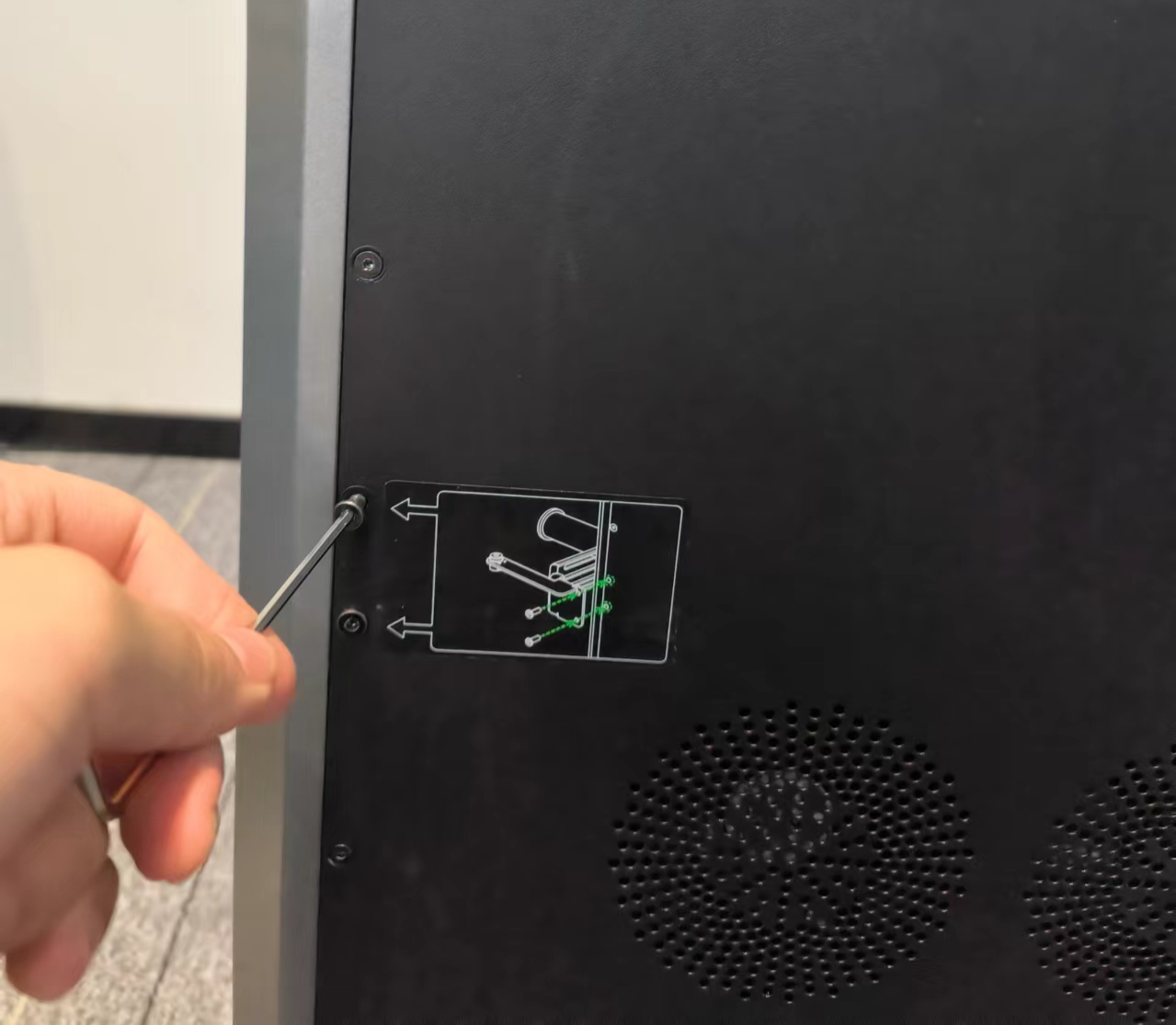
- 拿出外置料架,用两颗螺丝锁紧

¶ 5. 连接CFS
红圈位置为485接线处
蓝圈位置为铁氟龙管连接点

¶ 5.1 安装缓冲器
将缓冲器安装在打印机背部,用两颗螺丝锁紧;注意缓冲器方向,不要装反
Combo的缓冲器螺丝和开箱扳手装在一起

¶ 5.2 连接铁氟龙管
较长的2号铁氟龙管[50厘米]用于连接CFS五通和缓冲器
较短的1号铁氟龙管[40厘米]用于连接缓冲器和K2 Plus
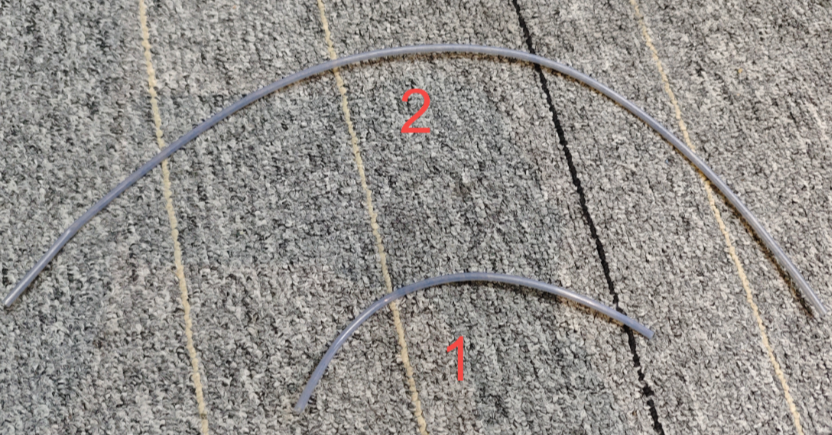
- 连接CFS五通与缓冲器
将较长的铁氟龙管一端插入CFS五通孔 位置1
另一端插入缓冲器,位置2;位置2有四个孔位,插入任意一个即可

- 连接缓冲器与K2Plus



¶ 5.3 连接485通讯线

- 连接CFS与缓冲器485通讯线
注意,弯头插缓冲器位置1,直头插CFS位置2
CFS两个485插口插任意一个都可以

- 连接CFS与K2Plus485通讯线
此线两头都为6pin直头,无正反
一端插CFS位置1,一端插机器接口位置2

¶ 5.4 拆封干燥剂并放入CFS
- 打开CFS
将CFS两侧锁紧卡扣向1方向推解锁

- 打开干燥剂存放位置并拆封


¶ 6. 插电,按提示完成屏幕自动引导程序
¶ 6.1 按屏幕提示完成开机引导程序,大概需要十几分钟
-
选择语言
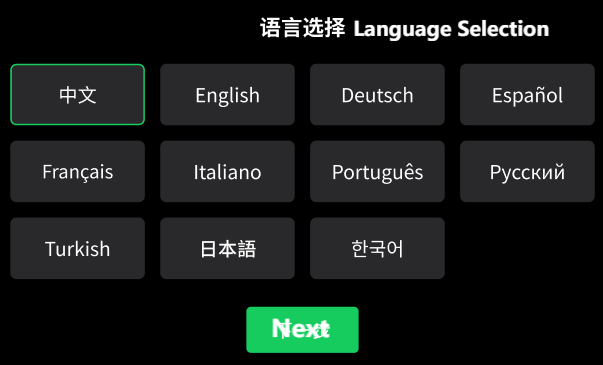
-
同意隐私政策
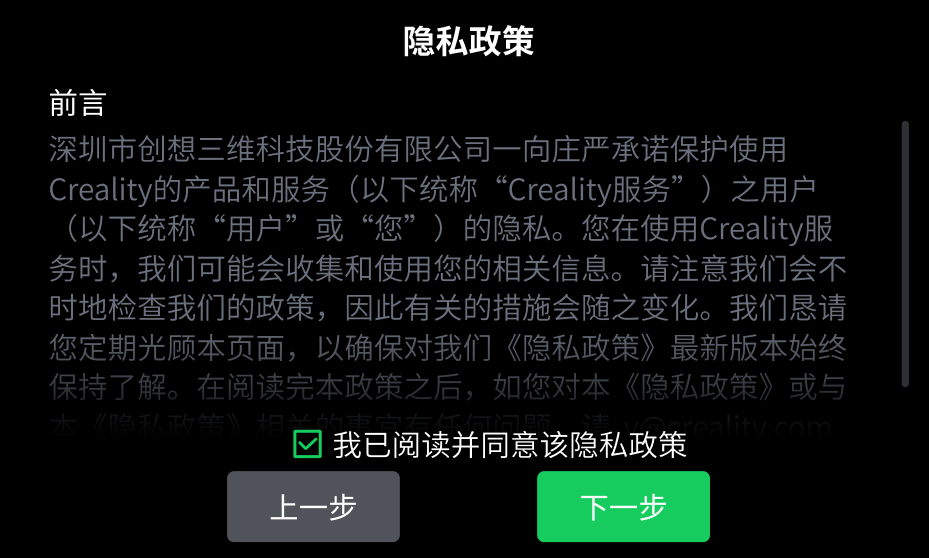
-
连接wifi
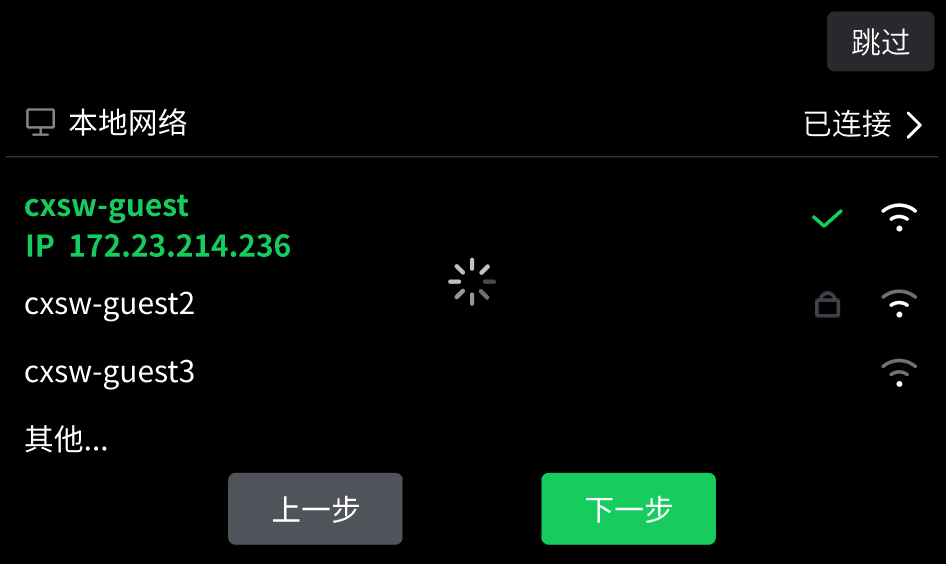
-
设置时区
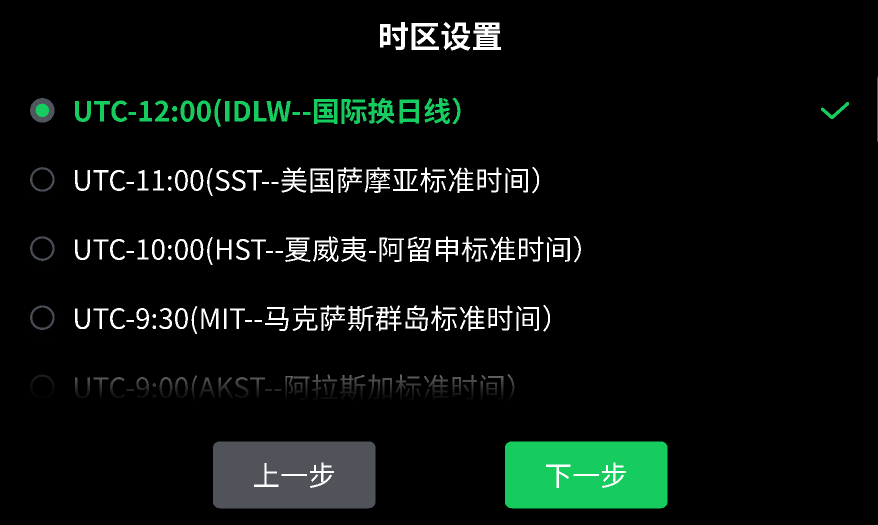
-
绑定创想云
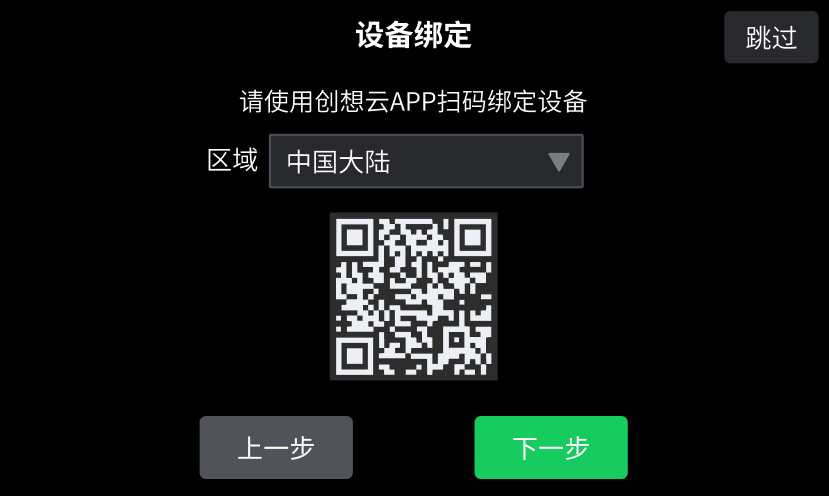
-
点击开始检测等待机器自检完成
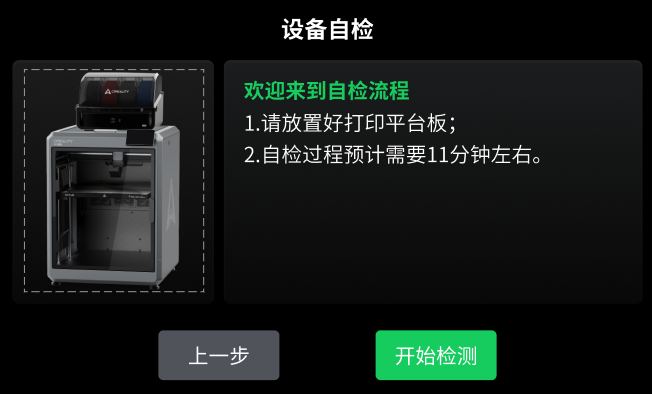
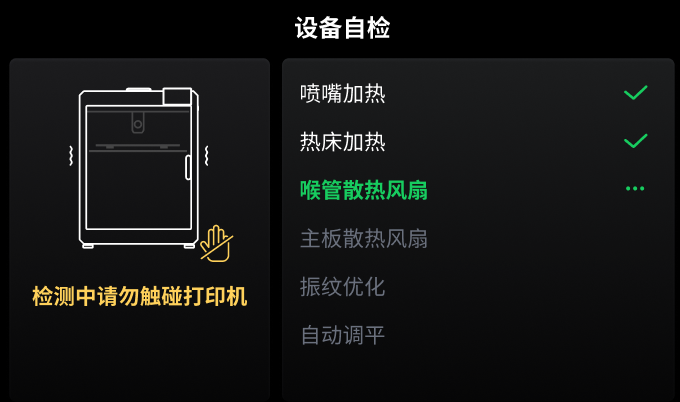
-
自检完成,开始使用机器吧
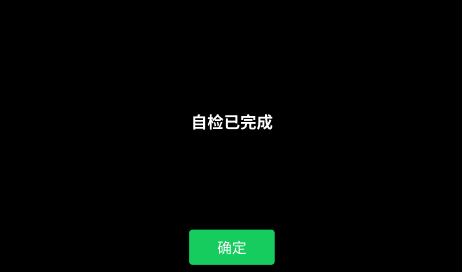
¶ 6.2 外置料架耗材编辑/进料/退料
- 将耗材悬挂在外置料架上
.png)
.png)
- 将耗材穿往机器铁氟龙管,轻推,直到推不动
.png)
- 点击屏幕料架下方编辑按钮
分别设置耗材品牌-耗材类型-耗材名称
最后设置耗材颜色,点击返回 自动保存
.png)
.png)
.png)
- 进料
在耗材页面点击进料,机器将会自动设置当前耗材温度,升温完成后将会自动进料
进料期间可观察到喷嘴有耗材流出,如未观察到耗材流出可在机器后方铁氟龙管处轻推耗材往挤出机方向,再次点击进料
.png)
.png)
- 退料
在耗材管理页面点击退料,机器挤出机将会移动到左前方切断耗材,然后回抽,回抽结束后从机器后方铁氟龙管处抽出耗材
.png)
.png)
¶ 6.3 CFS耗材编辑/耗材读取
¶ 1. 耗材管理界面简介
耗材管理页面分为外置料架[左侧]和CFS[右侧]两部分
CFS中耗材上方编码如1A表示料仓编号
.png)
1为预上料按钮,可点击进行读取耗材,读取成功将会显示耗材余量和耗材颜色,读取失败将会显示耗材编辑按钮,此时耗材显示为?
2为空料仓状态,显示为/,此时不支持编辑
3为RFID耗材已读取到,眼睛图标为查看耗材信息,RFID耗材仅支持查看,不支持编辑;如本次是RFID,下次需要用非RFID,则需点击预上料按钮,等待读取完成后再点击耗材编辑按钮
4为普通耗材,支持编辑
5为RFID未读取到的状态,耗材显示?,此时需要点击编辑按钮,手动编辑耗材信息
6为CFS湿度状态,绿色表示湿度适宜,橙色表示湿度稍高,红色表示湿度很高,可能需要更换干燥剂
¶ 2. 加载/卸载耗材
加载耗材:将耗材放入CFS中,将耗材头对准对应料仓铁氟龙管,轻轻推入,感受到拉力后放手,耗材将会自动上料
.png)
卸载耗材:首先确保耗材没在挤出机内,直接拿起耗材拔出即可
如果在挤出机内,可先点击退料,等待耗材退回CFS内部。
.png)
¶ 7. 打印
- 屏幕上点击文件,确认耗材映射状态,点击打印
如图区域1为文件包含的材料颜色及类型,如图白色背景PLA,表示需要白色的PLA;
区域2为文件到耗材仓映射结束后的状态,如图耗材仓没有绿色PLA,自动选取了蓝色PLA
当映射失败时会显示'--',需要用户手动选取材料;
启用CFS表示使用CFS耗材打印,否则将会使用料架耗材打印,此时多色文件会视为单色文件
勾选打印校准将会执行自动调平,AI校准等功能。
.png)